win7文件夹共享需要用户名解决方法
更新日期:2021-09-05 09:12:25
来源:互联网
手机扫码继续观看
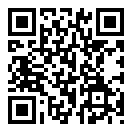
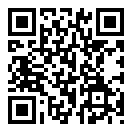
在和好友进行文件夹共享的时候有不少的用户都被提示需要用户们很是麻烦,也有一部分用户不会操作,所以下面就给你们带来了win7文件夹共享需要用户名解决方法,快来一起学习操作一下吧。
win7文件夹管理员权限怎么获取
1、首先选择“网络-右击选择“属性”。

2、在弹出的“网络和共享中心”选择“WINDOWS防火墙”。
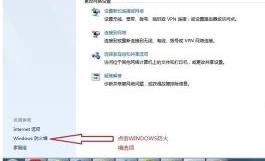
3、然后在弹出的“WINDOWS 防火墙”中-选择左边的“打开或关闭WINDOWS防火墙”。
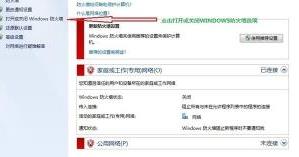
4、在弹出的“自定义设置”两项都选择“关闭WINDOWS防火墙”点击“确定保存”。
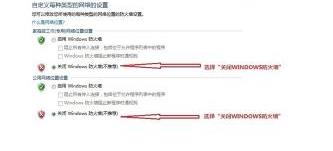
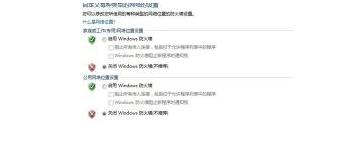
5、再点击“后撤”返回“网络和共享中心”。
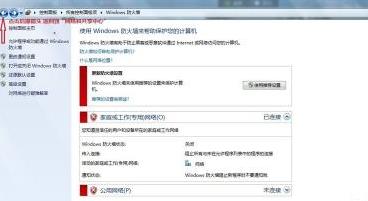
6、在”网络和共享中心“选择左侧“更改高级共享设置”。
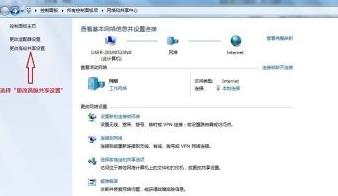
7、随后在右侧下拉到出现“密码保护的共享”选择“关闭密码保护共享”点击“保存修改”退出。
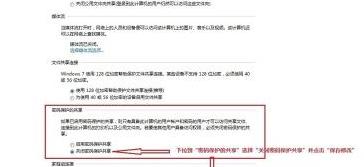
8、在桌面左下角点开“开始菜单”搜索“计算机管理”点击搜索出的“计算机管理”。

9、在弹出的“计算机管理”中选择“本地用户和组”子选项选择“用户”。

10、在右侧“administrator”选项上点击右键-选择“重命名”。
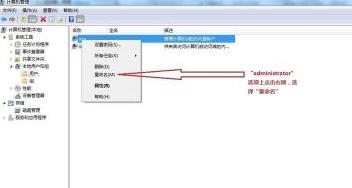
11、最后随机换个名字即可,并重启电脑解决问题。
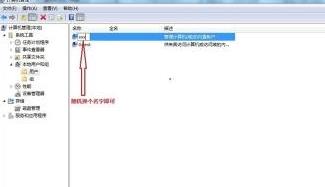
以上就是为大家整理的win7文件夹共享需要用户名解决方法,关注本网站了解更多内容!
常见问题
- win10备份失败0x8078006B解决方法0次
- win7文件夹默认查看方式操作教程0次
- windows7是多用户还是单用户0次
- win10壁纸存放位置详细介绍0次
- win7更改文件夹背景教程0次
- win10家庭版无法重置电脑,显示未执行任何更改解决方法0次
- win10壁纸更换详细教程0次
- win7文件夹和搜索选项变灰解决方法0次
- windows7蓝屏解决方法介绍0次
- win10壁纸自动更换关闭方法0次
系统下载排行
- 雨林木风GHOST XP SP3 免费专业版 v2021.02
- 萝卜家园ghost win10完美装机版64位 v2020.07
- 系统之家GHOST XP SP3 快速装机版 v2021.02
- 系统之家Ghost Win10 2004 家庭专业版64位 v2020.08
- 番茄花园GHOST XP SP3 热门装机版 v2021.02
- 雨林木风Ghost Win10 2004 稳定专业版64位 v2020.08
- 深度技术Ghost Win10 快速装机版X64 v2021.01
- 萝卜家园ghost win10完美装机版32位 v2020.07
- 系统之家GHOST WIN7 安全旗舰版x64 v2021.02
- 系统之家Ghost Win10 快速专业版x86 v2020.08
系统推荐



















